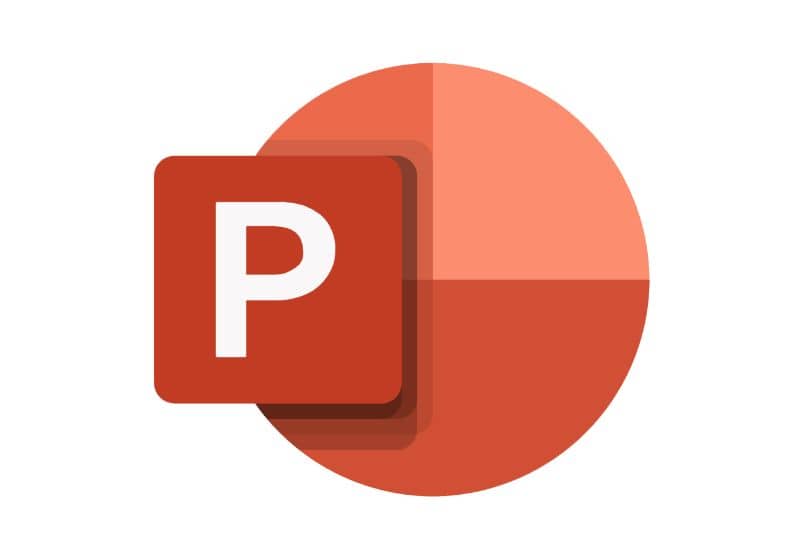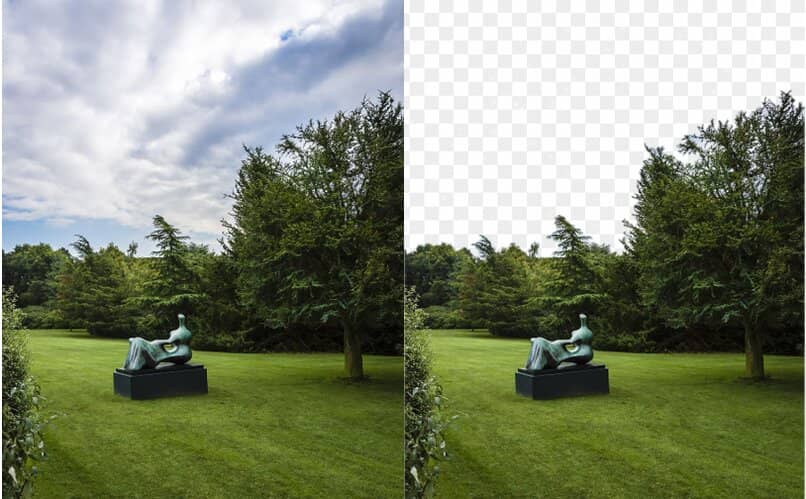Cómo insertar gráficos en PowerPoint para lograr una presentación profesional
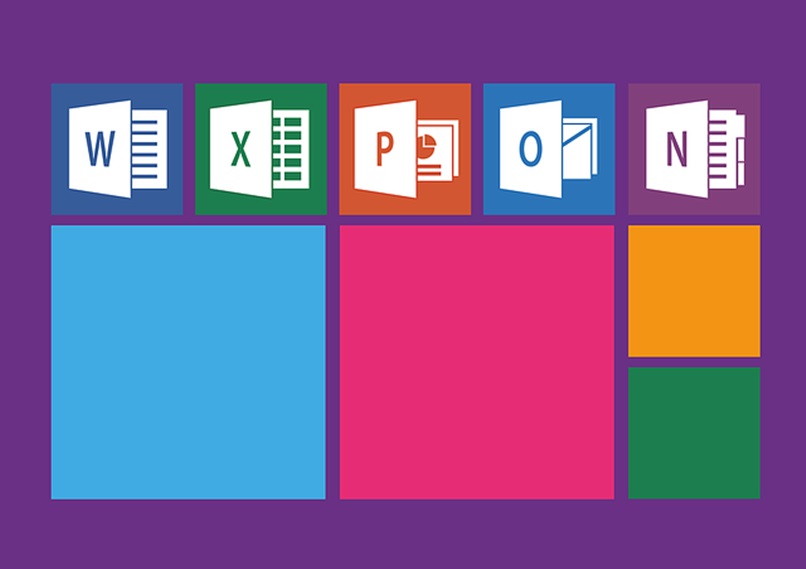
Entre los programas ofimáticos pertenecientes al paquete de Microsoft encontramos el programa PowerPoint, con el que se pueden hacer presentaciones para trabajos. En este artículo queremos explicarte un poco sobre lo que puedes hacer con este programa, tal y cómo insertar gráficos en PowerPoint para una presentación.
¿Cuáles son y para qué sirven los tipos de gráficos que se pueden insertar en PowerPoint?
PowerPoint es un programa que puede usarse desde móviles compatibles para hacer cualquier tipo de presentación con todos los tipos gráficos que les ofrece a los usuarios. A continuación vamos a mencionar cuáles son y para qué sirven cada uno de los tipos de gráficos en PowerPoint.
De forma circular
Claramente como lo indica el nombre, estos son unos gráficos trazados con una figura redonda o circular, que puede estar dividida con pedazos proporcionales a las cifras. Estos gráficos sirven en la mayoría de los casos para hacer comparaciones con porcentajes estimados; y además, se cuenta con varias tipografías.
Gráfico de áreas y superficies
Para empezar, los gráficos de áreas se utilizan para hacer un contraste entre los datos que se tienen y cómo estos cambian durante un lapso estimado de tiempo. Por otro lado, los gráficos de superficies exponen los datos de una forma tridimensional, y son especiales para cuando hay un conjunto grande de los datos.
De líneas, columnas y barras
Los gráficos de líneas se utilizan para representar cómo los valores o acciones aumentan o bajan en un tiempo estimado; los de barras, se usan para presentar muchos datos. Por último están los gráficos con barras, la más usada en PowerPoint para ordenar todo tipo de datos de forma individual.
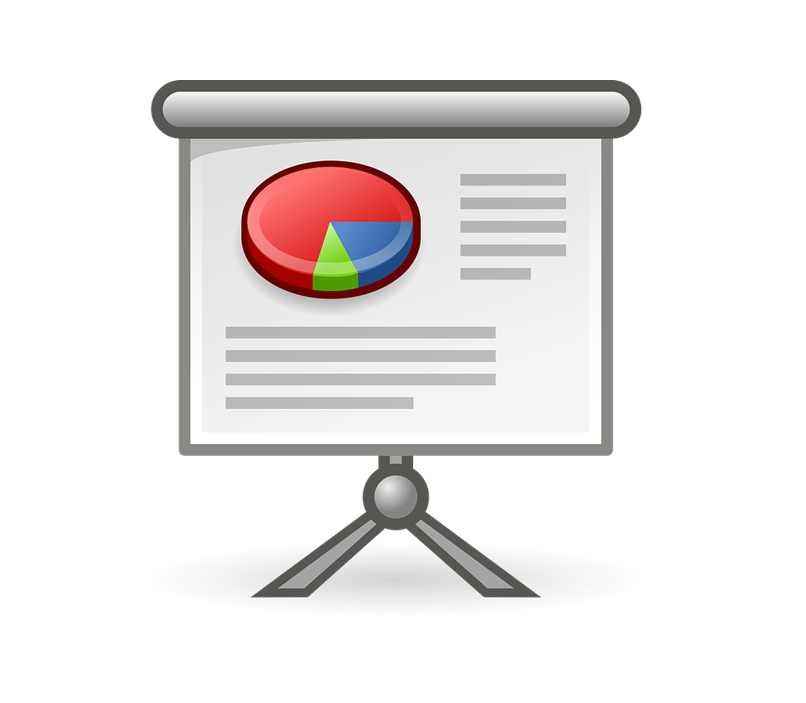
¿Cuáles son algunos ejemplos para saber qué gráfico necesita una presentación?
Para que un gráfico de PowerPoint sea llamativo y cumpla con su función es importante que sepamos qué tipo de gráfico usar dependiendo de los datos que se quieran presentar.
De dispersión
Estos gráficos son usados para representar información que sea numérica, esta es la que reconocemos también como ‘Y’ o ‘X’. Estos mismos son usados también para hacer un contraste entre datos pero sin hacer alusión al tiempo que haya pasado durante un análisis.
Para hacer comparativas
Con estos gráficos se pueden hacer tantas comparativas entre dos o más datos disponibles, y de esa manera hacer comparaciones entre lapsos de tiempo.
De cotizaciones
Estos son poco usados, pero son los que se utilizan en empresas para poder hacer un conteo con respecto a la economía de la misma. De esa manera, se pueden hacer estudios de una cantidad exacta del aumento que tengan las acciones que tiene la economía.
Para representar frecuencias de distribución
Para hacer estas representaciones de frecuencias de distribución se suelen utilizar los gráficos de cajas para hacer una presentación eficaz de variables.
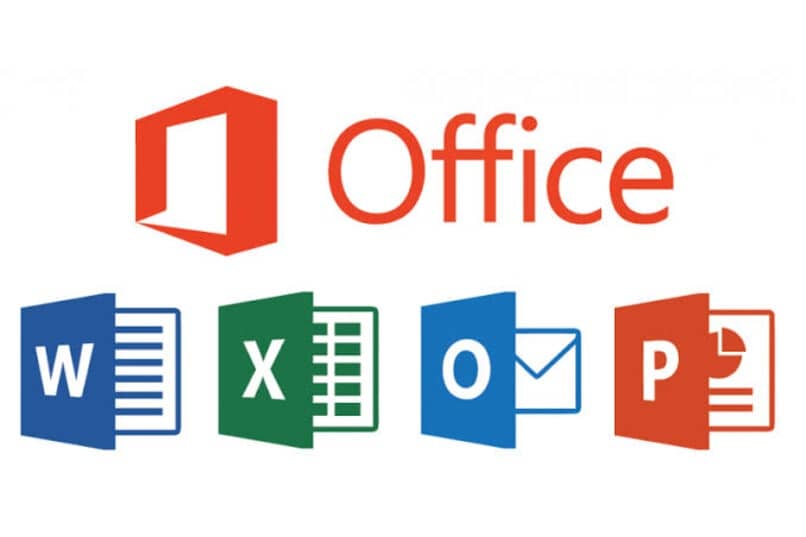
¿Cuál es la forma de insertar un gráfico dentro de PowerPoint?
Los pasos que hay que seguir para colocar un gráfico en una presentación en PowerPoint son muy sencillos y a continuación te explicaremos cómo.
Desde la barra de tareas
Para hacerlo ve hasta la barra de tareas de la versión descargable de Point 2016 y haz clic en ‘Insertar’ para seleccionar la opción de ‘Gráfico’, donde podrás escoger el tipo. Una vez que escojas un tipo y modelo de gráfico tendrás que colocar los datos exactos para el gráfico que vas a hacer.
Con el ratón
Cuando hayas tomado un modelo de gráfico para exponer tus datos con el ratón desde la barra de tareas de PowerPoint podrás extender o contraer el tamaño del gráfico. Para hacer eso con el ratón solo debes colocarlo en cada esquina del gráfico y pulsar con el clic para arrastrar el tamaño del cuadro.
¿Por qué no se ve proporcionada la forma de un gráfico?
La forma que presenta un gráfico no es proporcional desde la vista previa porque para ello es que están estos gráficos, para presentar varios valores que son diferentes. Claramente, estos gráficos presentan una variedad en sus figuras que es poco probable que la forma de un gráfico se vea de forma proporcionada.